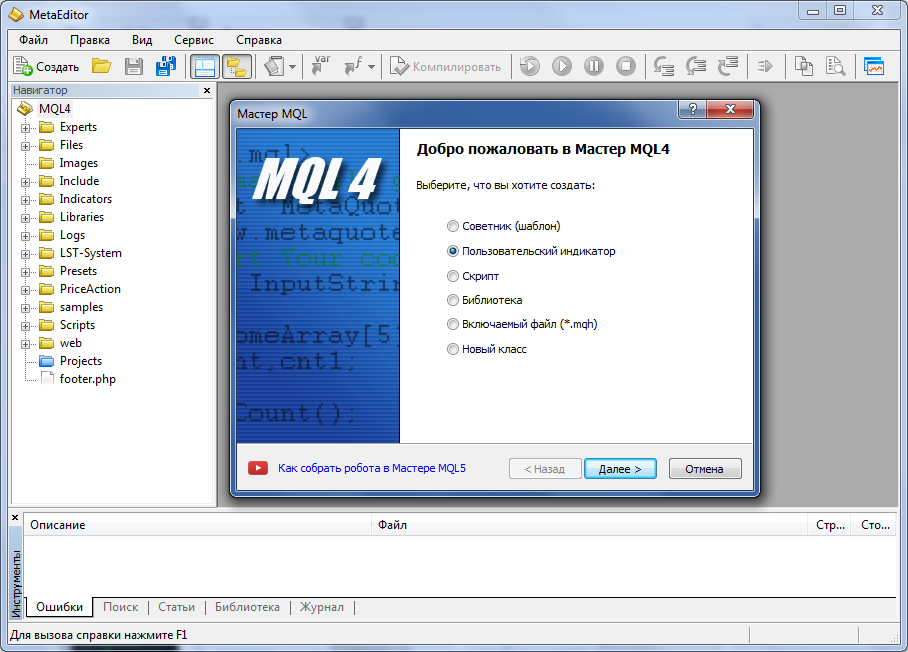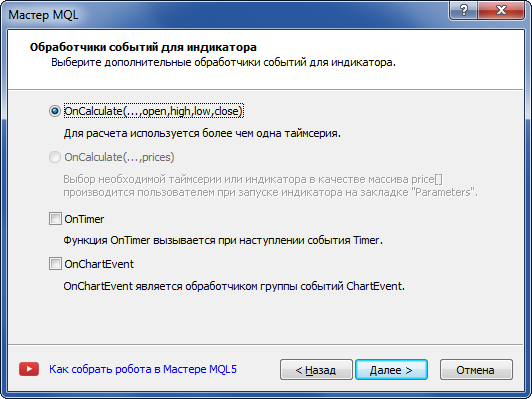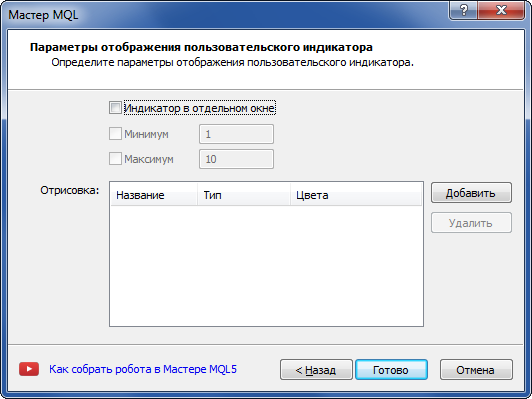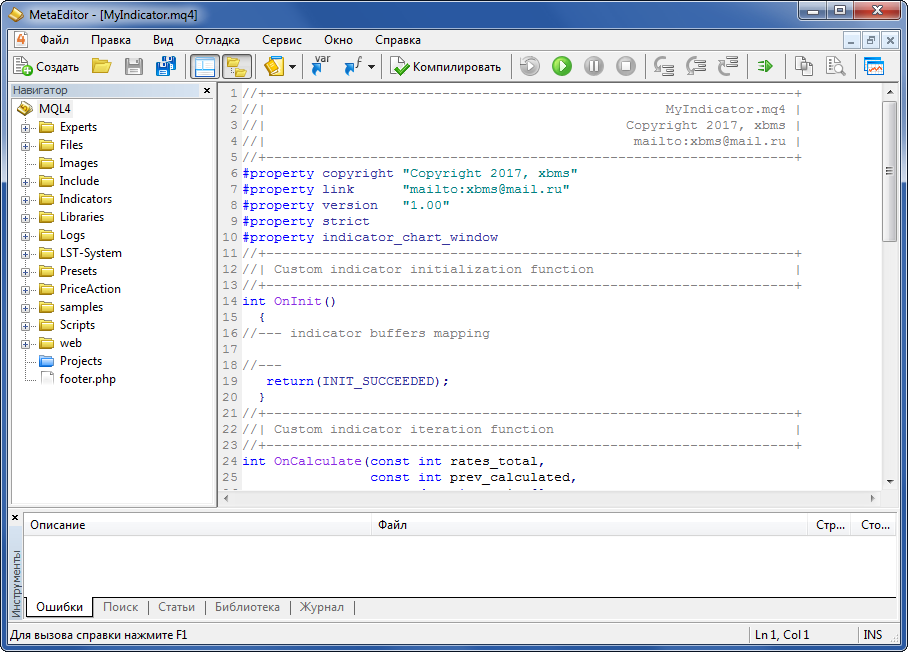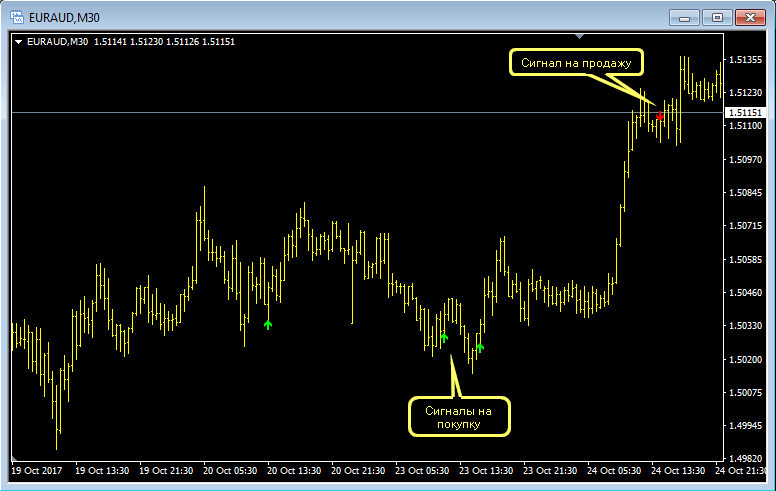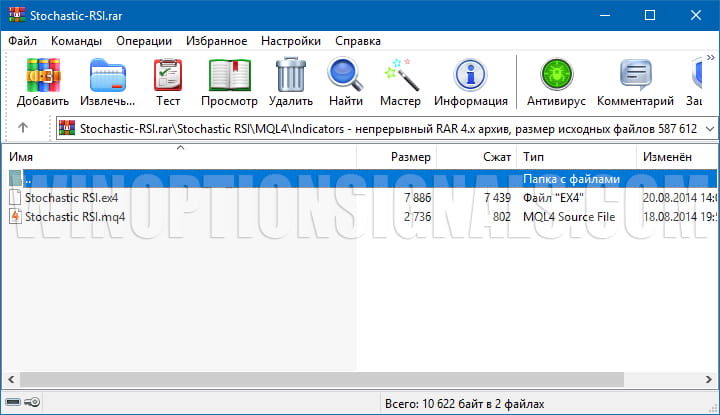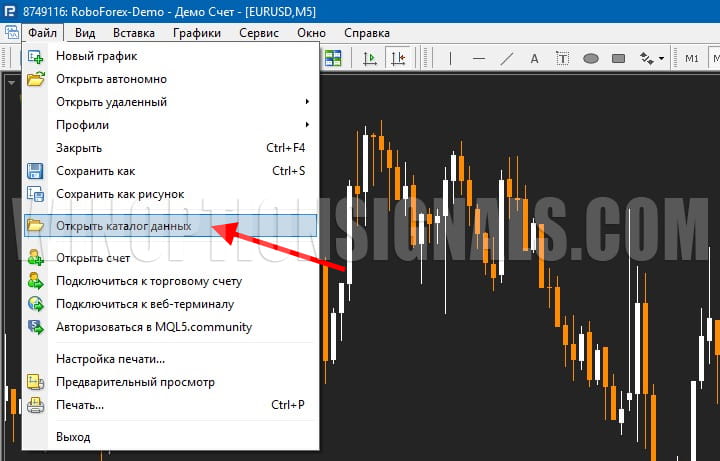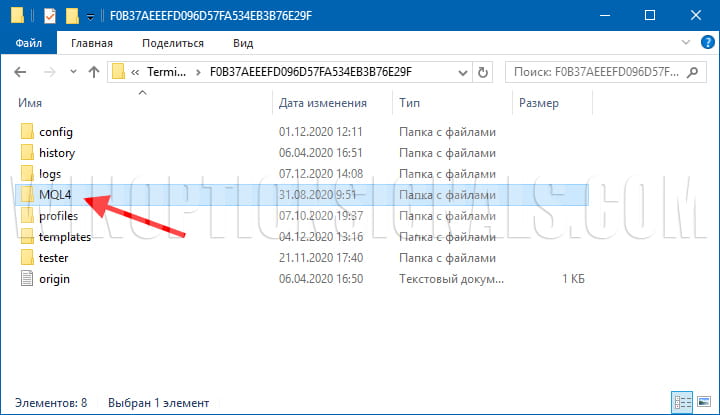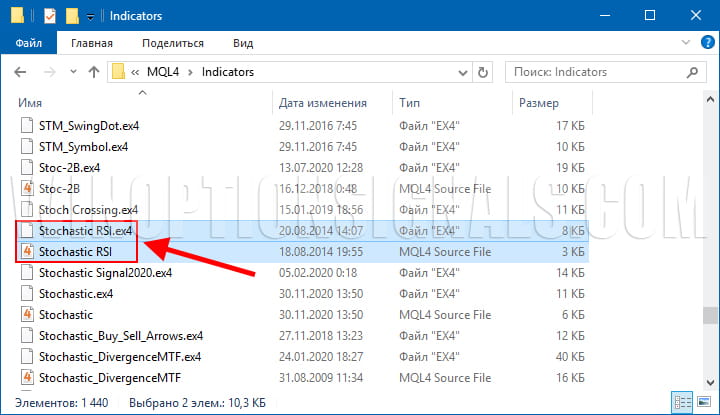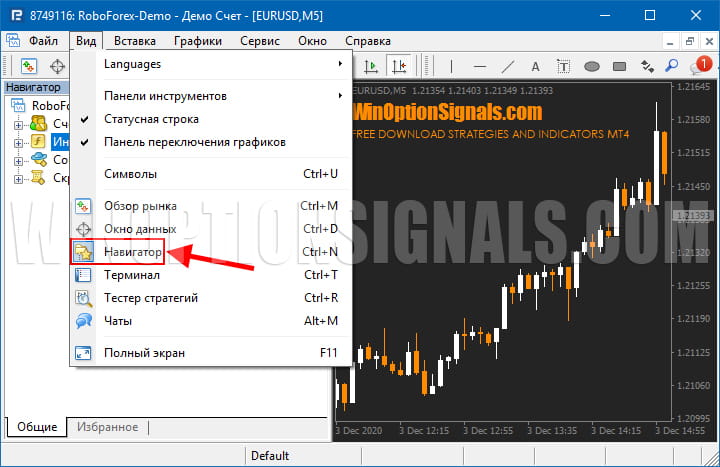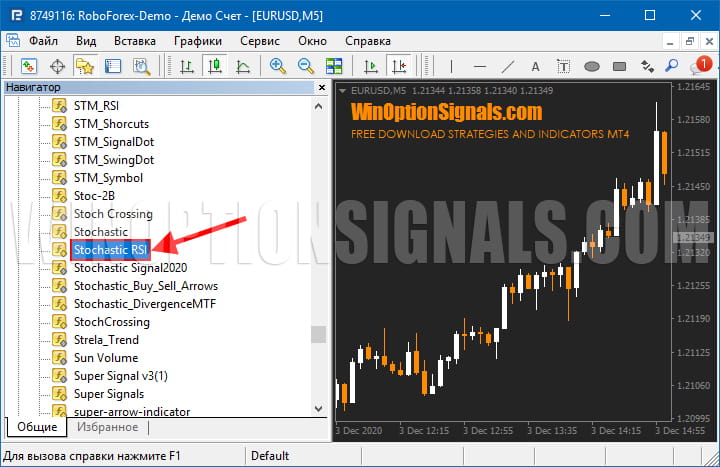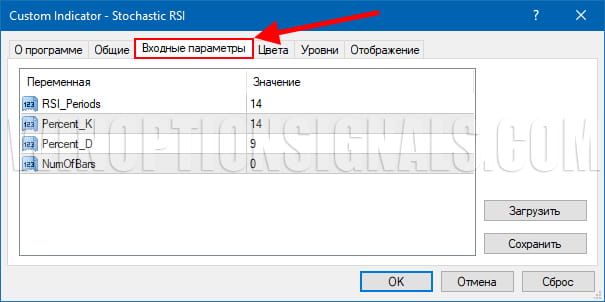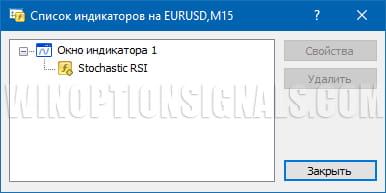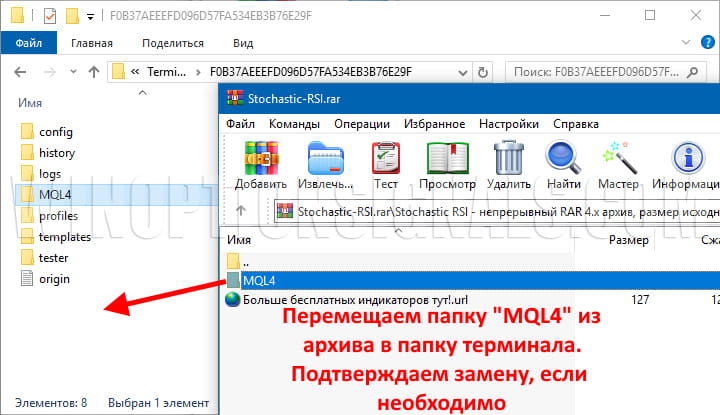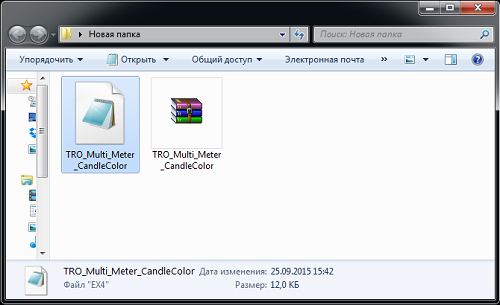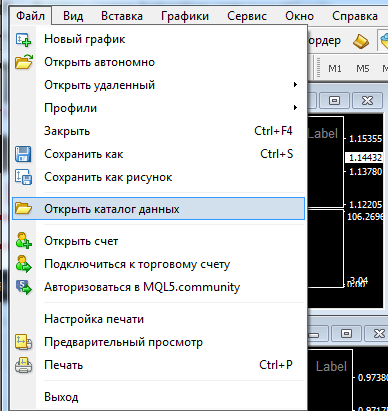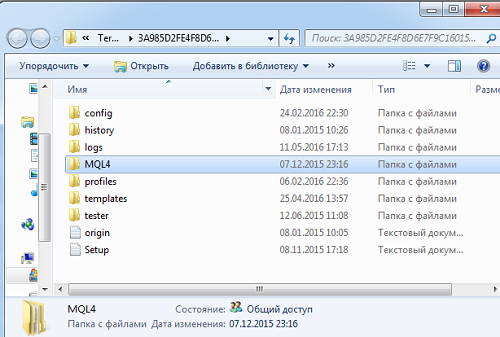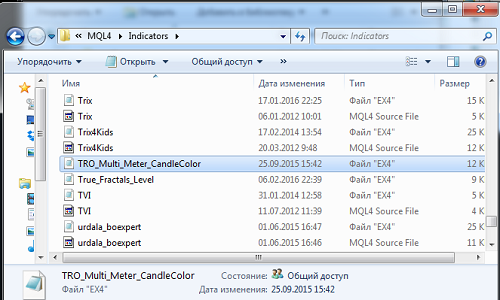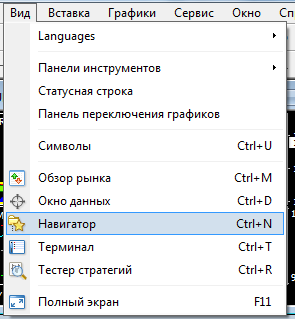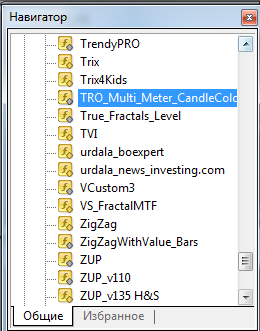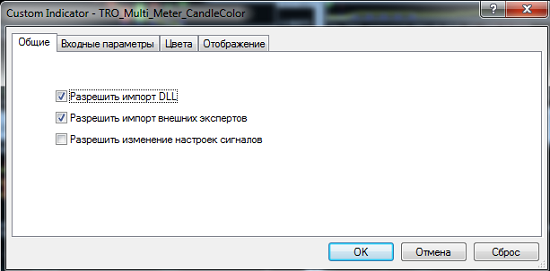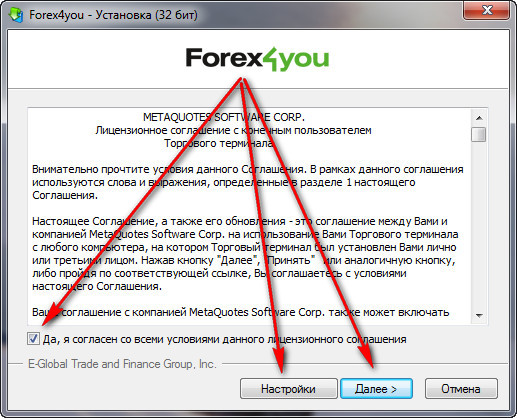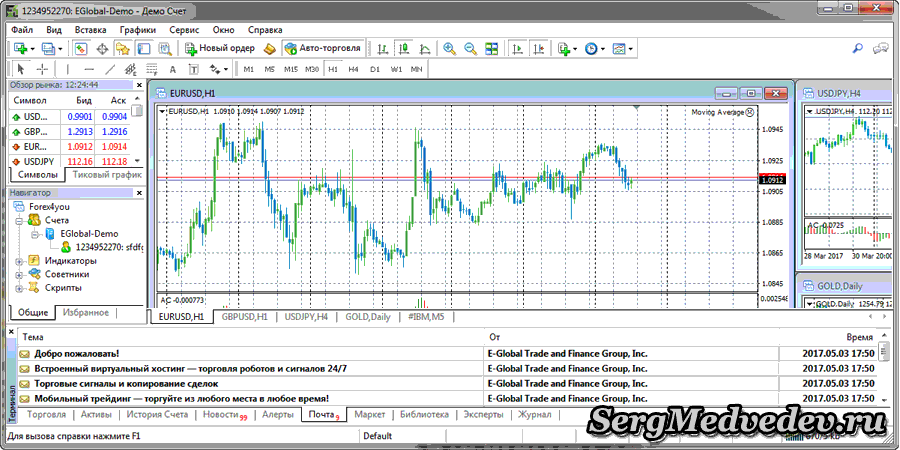Как сделать индикатор мт4
Урок №11: Пишем индикатор
На этом уроке мы напишем простой индикатор, который в дальнейшем будем использовать при разработке советника.
А использовать для получения сигнала мы будем уже существующие — Moving Average и MACD. Алгоритм следующий:
Определять направление сделки (покупка или продажа) мы будем по индикатору Moving Average с периодом 100 на дневном графике(Daily), т.е. если текущая цена выше MA(100), то покупаем, а если ниже — продаём.
А для поиска удачных точек входа воспользуемся индикатором MACD.
вход в покупки– индикатор MACD ниже нуля, идет снизу вверх, а его сверху вниз пересекает сигнальная линия.
вход в продажи – индикатор MACD выше нуля, идет cверху вниз, а его снизу вверх пересекает сигнальная линия.
Запускаем MetaEditor и вызываем мастер создания программ.
Отмечаем в списке выбора «Пользовательский индикатор»:
Заполняем пока только поле «Имя», остальное без изменений и нажимаем кнопку «Далее»:
На следующей форме мастера оставляем как есть и нажимаем кнопку «Далее»:
Тут также ничего не меняем и нажимаем «Готово»:
Итак, шаблон нашего будущего индикатора готов:
В основе пользовательских индикаторов, является передача значений индикаторных массивов клиентскому терминалу (для построения индикаторных линий) через буферы обмена.
Буфер — область памяти, содержащая численные значения индикаторного массива.
Стандартом языка MQL4 предусмотрена возможность построения с помощью одного пользовательского индикатора до восьми индикаторных линий. Каждой из индикаторных линий ставится в соответствие один индикаторный массив и один буфер. Каждый из буферов имеет свой индекс. Индекс первого буфера — 0, второго — 1, и т.д., а последнего — 7.
Нам необходимо два буфера для хранения и отображения на графике сигналов для покупок и для продаж, поэтому определим их:
а кроме того, давайте определим два имени «BUY» и «SELL», присвоив им значения «0» и «1» соответственно.
В дальнейшем это облегчит нам восприятие исходного текста индикатора:
Далее в функции OnInit():
С помощью функции SetIndexBuffer() необходимый буфер (рассмотрим случай с индексом 0) ставится в соответствие массиву (в нашем случае «Buy»). Это значит, что для построения первой стрелки клиентский терминал будет принимать данные, заключённые в массиве «Buy», используя для этого нулевой буфер и соответственно для буфера «Sell» — первый буфер.
Функция SetIndexEmptyValue() устанавливает значения «по умолчанию», т.е. те, при которых индикатор не будет ничего показывать на графике, в нашем случае это ноль.
Функция SetIndexStyle() у станавливает новый тип, стиль, ширину и цвет для указанной линии индикатора. Для нашего же случае это стрелки (DRAW_ARROW).
Функция SetIndexArrow() — у станавливает значок для линии индикаторов, имеющей стиль DRAW_ARROW. В качестве параметров в функцию передаётся номер буфера и код символа из шрифта Wingdings.
Функция IndicatorDigits — определяет формат точности (количество знаков после десятичной точки) для визуализации значений индикатора.
Функция IndicatorShortName — устанавливает «короткое» имя пользовательского индикатора для отображения в подокне индикатора.
Функция SetIndexLabel — устанавливает текст описания линии индикатора для отображения информации в окне.
С этим разобрались и далее я предлагаю написать функцию, которая будет определять наличие сигнала на определённом баре. Таким образом в качестве параметра функции мы будем передавать индекс расчитываемого бара.
При получении показаний с индикатора в качестве параметров я намеренно указал переменные (fast_ema_period, slow_ema_period, signal_period и т.д.), а не вписал жёсткие значения. Это позволит нам гибко подбирать параметры при тестировании будущего советника. Следовательно эти параметры необходимо определить и сделать их внешними:
Дополнительно в этом блоке определена переменная MACDOpenLevel. Она нам понадобится для фильтрации от ложных сигналов.
Собственно, остаётся написать небольшой код в функции OnCalculate():
Если раньше индикатор не был присоединён к окну финансового инструмента, то при первом исполнении функции OnCalculate значение переменной counted_bars будет равно нулю:
Это означает, что индикаторный массив не содержит ни одного элемента с ранее определённым значением, поэтому есть необходимость пересчитать весь индикаторный массив от начала до конца. Расчёт массива производится в направлении от самого старого бара к нулевому. Индекс самого старого бара, начиная с которого необходимо производить вычисления, рассчитывается так:
Предположим, что в момент запуска в окне финансового инструмента имеется 200 баров. Эта величина является значением предопределённой переменной Bars. Ранее определённое значение counted_bars равно 0. В результате получится, что индекс i первого не посчитанного бара (самого старого бара, начиная с которого необходимо начать расчёт) равен 199.
Далее в цикле мы проверяем значения индикатора через функцию Signal() и при наличии сигнала записываем в буфер индикатора значение цены текущего пересчитанного бара:
Именно так и получаются сигнальные стрелки на графике самого индикатора:
И полный текст индикатора:
На этом, пожалуй, все. На одном из следующих уроков мы рассмотрим советник на нашем индикаторе.
Исходный текст нашего индикатора доступен для скачивания.
Как установить индикатор в MT4
Торговля бинарными опционами не обходится без индикаторов для бинарных опционов, но если профессионалы знают, как установить индикатор в MetaTrader 4, то новички могут этого не знать и у многих из-за этого возникают проблемы.
Но установка индикатора в MT4 довольно проста и после нескольких раз будет делаться уже на «автомате», а если же нет, то всегда можно будет вернуться к этому простому руководству и изучить его еще раз.
Установку индикатора в MetaTrader 4 рассмотрим на примере индикатора Stochastic RSI, который можно скачать на нашем сайте.
MT4 установить индикатор: инструкция
Также иногда индикаторы могут быть скачены и без архива, но они будут с такими же расширениями, как и в архиве.
После того, как вы извлекли индикаторы из архива, их необходимо переместить в папку с терминалом (установить в MT4). Для этого отрываем терминал, и в левом верхнем углу нажимаем на вкладку «Файл», после чего выбираем «Открыть каталог данных»:
После этого откроется необходимый каталог, и чтобы продолжить устанавливать индикатор в MT4, в открывшемся каталоге нам нужно перейти в папку «MQL4», а в ней в папку «Indicators»:
Папка «Indicators» содержит все индикаторы, которые вы будете устанавливать в терминал MT4, поэтому перемещаем два наших файла (Stochastic RSI) в эту папку:
Но после перемещения файлов установка индикаторов завершена лишь наполовину, и теперь необходимо найти их в терминале MT4 и добавить на график, чем и займемся далее.
MT4: как добавить индикатор на график
Мы уже изучили большую часть инструкции о том, как установить индикатор в МТ4, и осталась самая малость.
Чтобы индикаторы появились в терминале, его обязательно необходимо перезапустить (закрыть и открыть). Также это можно сделать и путем нажатия кнопки «Обновить» по списку индикаторов, но первый способ намного проще и быстрее.
Найти добавленные индикаторы можно будет в «Навигаторе», который можно запустить с панели инструментов, найти его на вкладке «Вид» или же нажать сочетание клавиш «Ctrl+N»:
Далее в «Навигаторе» открываем вкладку «Индикаторы» и находим в списке добавленный индикатор:
Чтобы добавить индикатор на график в MT4, необходимо отрыть сам график торгуемого актива, после чего «перетащить» индикатор или просто кликнуть два раза левой клавишей мышки по нему, после чего откроется окно настроек. Обратите внимание, что не для всех индикаторов необходимо разрешение на импорт DLL, но его лучше все равно всегда включать:
Также можно перейти н вкладку «Входные параметры», и сразу задать необходимые настройки:
И по итогу получаем добавленный на график индикатор, что означает, что установить индикатор в MT4 очень просто:
Если есть необходимость поменять настройки в индикаторе, который был добавлен в MT4 на график, можно сделать это и после его добавления, и делается это очень просто. На графике, где установлен индикатор, необходимо кликнуть правой кнопкой мыши, после чего в открывшемся меню выбрать «Список индикаторов», и будет открыта панель со всеми индикаторами, которые присутствуют на графике:
Также не редко бывает так, что в скачанном архиве индикаторы или стратегии уже «разбиты» по папкам, а это значит, что установка пройдет еще быстрее, так как все что нужно, это просто переместить папки из архива в папку MQL4.
Скачивая индикатор из нашего примера (Stochastic RSI), не обязательно перемещать сами индикаторы, и достаточно будет переместить папку MQL4 именно из архива в папку терминала (которая открывается, когда вы нажимаете на «Открыть каталог данных»):
После перемещения надо подтвердить замену (заменены будут только нужные файлы, старые файлы не будут тронуты), и все, индикаторы также будут успешно установлены в MT4.
Как установить советник или скрипт в MT4
Также иногда появляется необходимость установить советник или скрипт в MetaTrader 4, и стоит отметить, что не всегда такие роботы для MT4 будут является стратегиями или торговыми системами. Это могут быть и полезные утилиты, которые позволяют тестировать стратегии и индикаторы для бинарных опционов, или же это могут быть индикаторы по типу SSS-Option, которые работают по сложным алгоритмам, используя большие массивы данных.
Итак, чтобы установить советник/скрипт в MT4, необходимо также открыть каталог данных из терминала, после чего в папке «MQL4» перейти в папку «Experts», если необходимо добавить советник, после чего переместить его туда, или перейти в папку «Scripts», если устанавливается скрипт, и также переместить его в открытую папку:
Заключение
Даже если установка индикатора в MT4 по началу кажется сложной, то после недолгой практики любой новичок станет экспертом в добавлении и установке индикаторов в терминал MT4, так как эта процедура является максимально простой и понятной.
Если же у вас все равно возникают вопросы, то вы можете посмотреть наше видео по установке индикаторов, в которой все показано на наглядном примере:
Что бы оставить комментарий, необходимо зарегистрироваться или авторизоваться под своим аккаунтом.
Предупреждение о рисках: При использовании информации, полученной посредством данного сайта, следует учесть, что торговля на финансовых рынках, в частности, таких как торговля бинарными опционами или Forex, несет в себе высокий уровень риска и подходит не для всех инвесторов. При неправильном подходе к управлению капиталом существует возможность потери средств, превышающих Ваши первоначальные инвестиции. Таким образом, Вам не стоит рисковать объемом средств бóльшим, чем Вы можете позволить себе безболезненно потерять. Перед началом торговли Вы должны полностью осознавать Вашу степень подверженности риску и принимать все решения самостоятельно.
Вся информация на сайте несет исключительно ознакомительный характер и не является призывом к действию.
САЙТ ИСПОЛЬЗУЕТ ВАШИ COOKIE, ЧТО БЫ ВЫДАВАТЬ БОЛЕЕ АКТУАЛЬНУЮ ИНФОРМАЦИЮ ДЛЯ ВАС. Продолжая нахождение на сайте, вы даете согласие на их обработку.
Как установить индикатор в мт4
Ну что, сегодня собственно предлагаю поговорить о том, как установить индикатор в мт4. Я уже давал краткое руководство, как это сделать, в статье об установке самого метатрейдера (кстати, по-прежнему рекомендую работать с мт4 от Альпари). Сейчас же хотел бы представить более подробную инструкцию. Наше руководство по установке индикаторов в mt4 мы будем рассматривать на примере индикатора TRO multi meter.
Инструкция, как установить индикатор в mt4
Итак, для начала скачиваем нужный индикатор. Скачивается он всегда в архиве. Скачали? Теперь распаковываем его (для этого на компьютере должен быть установлен архиватор WinZip или WinRaR). После распаковки мы должны получить файл с расширением ex4 и (или) mql. В моем примере это один единственный файл ex4.
Теперь чтобы установить скачанный индикатор в мт4, нам нужно открыть каталог данных нашего терминала. Для этого нажимаем «Файл» в левом верхнем углу метатрейдера, ну а дальше выбираем «Открыть каталог данных».
Продолжим добавлять наш индикатор в mt4. После того, как мы произведем указанные выше действия, должна открыться корневая папка с длинным непереводимым названием. В ней мы заходим в папку «MQL4», а из нее переходим в «Indicators».
Собственно, папка «Indicators» и есть то место, куда нужно устанавливать индикаторы в mt4. Устанавливать, конечно, – это громко сказано, просто переносить. Так что копируем файл (или файлы) нашего индикатора в папку «Indicators».
Ну что, перенесли? Теперь чтобы закончить установку индикатора в мт4, нам нужно закрыть папку «Indicators» и перезапустить наш терминал (то есть закрыть его, а затем снова открыть).
Перезапустили? Давайте продолжим рассматривать, как установить индикатор на платформу мт4. Снова открываем наш терминал и заходим в панель «Навигатор». Для это нажимаем «Вид» и далее выбираем «Навигатор», как указано на скриншоте ниже:
Теперь на панели навигатора находим вкладку «Индикаторы», нажимаем на плюсик и вкладка раскрывается.
Теперь находим среди индикаторов тот, который мы изначально устанавливали. Напомню, что в моем примере – это TRO:
Нашли? Щелкните по нему дважды и откроются свойства. В свойствах ставим галочки, как указано на скриншоте ниже:
Теперь стоит несколько уточнить насчет пункта «Разрешить импорт DLL». Я обычно ставлю эту галочку для всех индикаторов по умолчанию. Но многие индикаторы работают и без этих настроек, например, все тот же TRO. Однако, на мой взгляд, проще сразу ставить эти галочки для всех индикаторов. Ведь это также просто, как добавить индикатор в мт4, так что почему бы и нет, хуже не будет.
Заключение
Вот мы и обсудили, как установить индикатор в мт4. Надеюсь, эта статья окажется вам полезной. На всякий случай уточню, что:
И напоминаю, чем больше индикаторов вы поставите в мт4, тем больше шанс, что со временем терминал начнет тормозить, будьте внимательны, не забывайте делать периодические чистки. Думаю, понятно, что устанавливать индикаторы можно только в стандартную версию терминала, ни в веб-версию, ни в версию для смартфона или планшета установить сторонние индикаторы не получится.
Как установить терминал МТ4, торговые стратегии и индикаторы
Как-то много вопросов стало возникать о том, как установить индикаторы в MetaTrader 4, а так же стратегии для торговли на финансовых рынках. И, так как я выкладываю стратегии на этом блоге регулярно, то ценность такой статьи будет обоснована для моих читателей.
Особенно полезной она окажется для начинающих трейдеров. Тем более, в торговле бинарными опционами и CFD терминал нужен не меньше, чем на Forex.
Устанавливаем терминал MT4, стратегии и индикаторы
Сначала, по просьбам читателей, подробная инструкция, как установить терминал МТ4 на компьютер.
Я работаю только с одним форекс-брокером — Forex4you. За все 6 лет работы у меня ни разу не возникло ни проблем, ни вопросов, ни к самому брокеру, ни к терминалу. Если интересно, почитайте о нем здесь.
И, сами понимаете, что я рекомендую, для тестирования стратегий и индикаторов, пользоваться терминалом именно брокера Forex4you. Тем более это совершенно бесплатно, так как есть демо счет, которым можно пользоваться неограниченное время.
Как установить торговый терминал МТ4
Но, если есть сомнения, МТ4 скачать с официального сайта вы можете в любое время, ссылка есть в статье, что я дал выше.
Если у вас хорошая антивирусная программа, то увидите такое окно:
После этого MetaTrader просканирует все доступные сервера и покажет их скорость. Но, нам все сервера не нужны, поэтому выбираем EGlobal-Demo и нажимаем кнопку «Далее», как показано на скрине:
Обращаем внимание, чтобы было отмечено поле «Новый демо-счет» и опять жмем «Далее». Появится картинка, где данные можете заполнить произвольно, так как это вообще не имеет никакого смысла в демо счете. Например, как сделал я:
Единственное на что обратите внимание — чтобы стоял код вашей страны! Для России это +7. Жмете далее, терминал еще раз сканирует сервер и, если все в порядке, то видите это:
Можете сохранить логин и пароль, можете не сохранять — дело ваше. Я не сохраняю, новый демо открыть недолго. Жмем «Готово» и получаем примерно такую картинку:
Как пользоваться терминалом, в рамках этой статьи, рассматривать мы не будем. Для этого есть отдельные мануалы.
Нас, непосредственно в данное время, интересует только один вопрос — как устанавливать индикаторы и стратегии терминал МТ4, не так ли?
Как устанавливать стратегии и индикаторы в МТ4
Итак, если вы уже пробовали скачать индикаторы для МТ4, или стратегии, которые публикуются в этом разделе, то общее представление об их установке в терминал, имеете.
Если нет, то можете прямо сейчас перейти и скачать любую стратегию, которая вам больше понравится. Разархивируйте и вы увидите две папки:
Думаю понятно, что в папке индикаторы находятся технические индикаторы, которые входят в состав стратегии?
А шаблон это такой файлик, который сохраняет и автоматически вызывает в терминале, индикаторы и настройки (включая цвета шрифта, фона, свечей и т.д), которые были записаны тем, кто разработал эту стратегию.
Сразу заострю внимание, что не всегда бывает все так аккуратно разложено по папочкам, поэтому, когда все свалено в кучу (индикаторы с шаблоном вместе), то отличить шаблон от индикаторов можно по расширению.
Но в разделе «Тип» вы всегда увидите, что это файлы MQL4, посмотрите скрин:
Как говорится — долго пишется, быстро делается. Это точно про нас!
Для того, чтобы установить стратегии и индикаторы в МТ4 нужно проделать следующие действия:
Кажется сложным? На самом деле это все просто, давайте посмотрим на скринах:
(Скрины при нажатии увеличиваются)
Далее шаблон вставляем в папку templates и открываем MQL4:
Теперь копируем индикаторы и вставляем их в папку Indicators. Ее вы увидите сами.
Все готово, стратегия в терминал МТ4 установлена! Теперь все папки можно закрыть, перезапустить терминал, открыть интересующий вас график, кликнуть на нем ПКМ и выбрать интересующий шаблон стратегии, например:
Я показывал на примере этой стратегии, поэтому, если все сделали правильно, то увидите вот такую картинку: